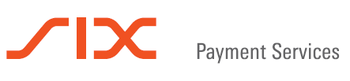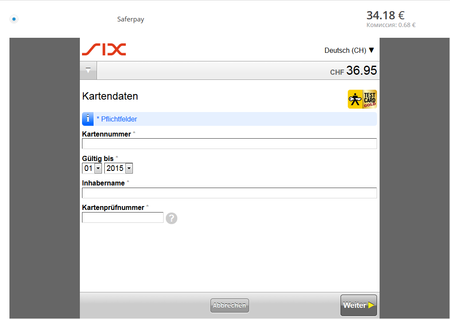Saferpay: различия между версиями
(→Настройка коннектора к Saferpay) |
|||
| Строка 40: | Строка 40: | ||
'''Отображать фрэйм со страницей оплаты на странице информации о заказе''' - при включенной настройке на форме бронирования 2.0 будет фрейм с платежным шлюзом Saferpay.<br\> | '''Отображать фрэйм со страницей оплаты на странице информации о заказе''' - при включенной настройке на форме бронирования 2.0 будет фрейм с платежным шлюзом Saferpay.<br\> | ||
'''Название конфигурации из ЛК Saferpay'''<br\> | '''Название конфигурации из ЛК Saferpay'''<br\> | ||
| − | '''Адрес для подгрузки CSS''' - в том случае, если клиент хочет кастомизировать внешний вид фрейма оплаты, в этом поле можно указать ссылку на файл CSS с готовыми стилями. Он будет подгружаться автоматически при открытии фрейма. '''Внимание! Для корректной работы этой настройки необходимо наличие SSL-сертификата, т.к. платежный шлюз требует поддержку HTTPS-соединения.''' | + | '''Адрес для подгрузки CSS''' - в том случае, если клиент хочет кастомизировать внешний вид фрейма оплаты, в этом поле можно указать ссылку на файл CSS с готовыми стилями. Он будет подгружаться автоматически при открытии фрейма. '''Внимание! Для корректной работы этой настройки необходимо наличие SSL-сертификата, т.к. платежный шлюз требует поддержку HTTPS-соединения.''' <br\> |
'''Высота платежного фрейма''' - необходимо задать значение, определяющее высоту фрэйма, в пикселях.<br\> | '''Высота платежного фрейма''' - необходимо задать значение, определяющее высоту фрэйма, в пикселях.<br\> | ||
'''Валюта для расчетов с покупателем''' - валюта платежа. Для выбора доступны: рубль, евро, доллар и швейцарский франк.<br\> | '''Валюта для расчетов с покупателем''' - валюта платежа. Для выбора доступны: рубль, евро, доллар и швейцарский франк.<br\> | ||
Версия 00:31, 3 февраля 2016
Saferpay - швейцарская платежная система, предоставляющая услуги в области интернет-процессинга и обеспечивающая прием платежей по банковским картам Visa и MasterCard. Платежный сервис поддерживает технологию 3-D Secure. Официальный сайт компании https://www.six-payment-services.com <br\>
Содержание
Условия, требования и ограничения
Актуализация транзакции и возврат средств не поддерживается.
Настройка коннектора к Saferpay
ACCOUNTID - уникальный идентификатор клиента в системе Saferpay.<br\> Пароль - пароль Вашей организации в системе Saferpay.<br\> Предвыбранные способы оплаты - настройка позволяет заранее выбрать, какие способы приема платежа, доступные для данных реквизитов, следует отображать на стороне платежного шлюза при переходе на оплату (во фрейме или на отдельной странице). Можно указать следующие варианты:<br\>
- Нет - в этом случае будут отображаться все способы оплаты, открытые для данного мерчанта.
- MasterCard
- Visa
- American Express
- Diners Club
- JCB
- Saferpay Testkarte - доступно только в тестовом режиме
- Bonus card
- PostFinance E-finance
- PostFinance Card
- Maestro International
- MyOne
- Direct Debit (ELV)
- Invoice
- Sofortüberweisung
- PayPal
- Giropay
- Ideal
- Homebanking AT (eps)
- ePrzelewy
Отображать фрэйм со страницей оплаты на странице информации о заказе - при включенной настройке на форме бронирования 2.0 будет фрейм с платежным шлюзом Saferpay.<br\> Название конфигурации из ЛК Saferpay<br\> Адрес для подгрузки CSS - в том случае, если клиент хочет кастомизировать внешний вид фрейма оплаты, в этом поле можно указать ссылку на файл CSS с готовыми стилями. Он будет подгружаться автоматически при открытии фрейма. Внимание! Для корректной работы этой настройки необходимо наличие SSL-сертификата, т.к. платежный шлюз требует поддержку HTTPS-соединения. <br\> Высота платежного фрейма - необходимо задать значение, определяющее высоту фрэйма, в пикселях.<br\> Валюта для расчетов с покупателем - валюта платежа. Для выбора доступны: рубль, евро, доллар и швейцарский франк.<br\>
Оплата заказа
- Клиент бронирует услугу на стороне Nemo и выбирает способ оплаты Saferpay.
- Клиент перенаправляется на защищенную платежную страницу Saferpay.
- Пользователь вводит необходимые данные карты, а именно: номер карты, срок действия, держатель карты, CVV2/CVC2.
- После успешной обработки платежа пользователь перенаправляется обратно в Nemo.
- Nemo ожидает от системы Saferpay подтверждения оплаты. После чего клиент может выписать заказ.